[屌丝一键重装系统]win10桌面图标变成白色怎么办|win10桌面快捷
软件介绍
[屌丝一键重装系统]win10桌面图标变成白色怎么办|win10桌面快捷键异常的解决方法
通常情况下,常用的软件我们都会生成快捷键然后放置在桌面中以便我们快速的启用应用软件,但是有安装了win10系统的用户打开桌面的时候却发现自己的桌面图标变成了白底的异常现象,双击无法正常开启软件,这是怎么回事呢?经过查找资料发现这是图标缓存出现了问题导致的,那么要怎么修复呢?下面是详细教程。
相关教程:win10鼠标右键点击桌面图标没反应的解决方法
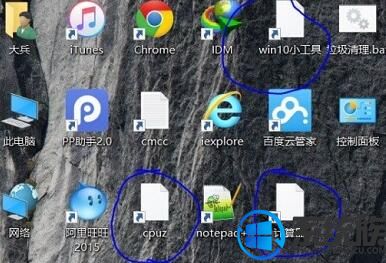
操作步骤:
1,打开文件资源管理器或任意文件夹然后打开“C:用户当前用户名AppDataLocal”(需要显示隐藏文件)
通常情况下,常用的软件我们都会生成快捷键然后放置在桌面中以便我们快速的启用应用软件,但是有安装了win10系统的用户打开桌面的时候却发现自己的桌面图标变成了白底的异常现象,双击无法正常开启软件,这是怎么回事呢?经过查找资料发现这是图标缓存出现了问题导致的,那么要怎么修复呢?下面是详细教程。
相关教程:win10鼠标右键点击桌面图标没反应的解决方法
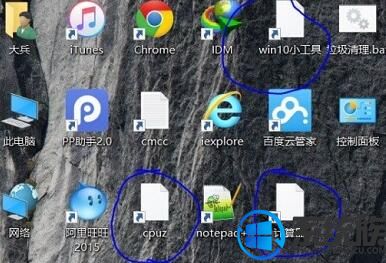
操作步骤:
1,打开文件资源管理器或任意文件夹然后打开“C:用户当前用户名AppDataLocal”(需要显示隐藏文件)
参考教程:win10显示隐藏文件夹的设置方法
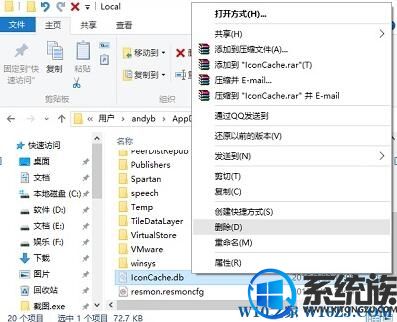
2、这时我们会看到一个名为IconCache.db的文件,这个就是图标缓存的文件了,右键点击删除,然后重启电脑。这个文件电脑重启后会重新创建,这种做法被称作重建图标缓存。
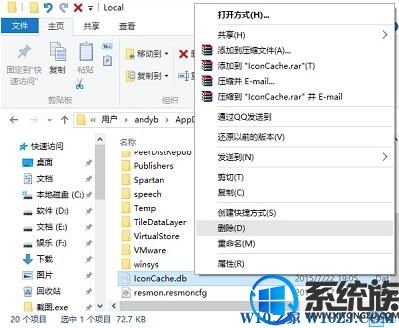
3、重启后,图标又会重新正常显示了
以上就是win10桌面图标变成白色无法正常使用的解决方法了,如果你有遇到相同的问题可以参考小编的方法进行解决,希望该教程能够帮助到大家。
更多>>U老九推荐教程
- [蜻蜓一键重装系统]win10启动secondary logon服务的四种方法
- [桔子一键重装系统]Win10任务栏不显示文件缩略图怎么办|任务栏不
- [小马一键重装系统]win10 无法完成更新 正在撤销更改要怎么处理
- [黑云一键重装系统]Win10局域网高级共享设置的方法
- [胖子一键重装系统]Win10系统数据库磁盘映像格式错误要怎么修复?
- [风云一键重装系统]来看看Win10 1709创意者更新增加的新功能
- [小猪一键重装系统]msocache文件是什么?win7 64位专业版中的mso
- [雨木风林一键重装系统]最新版win10 1709都更新了些什么|windows
- [紫光一键重装系统]win10想重新安装adobe要如何先卸载Adobe
- [系统之家一键重装系统]win10安装net framework 3.5提示错误代码
- [老毛桃一键重装系统]win10双系统怎么删除一个|win10双系统删除
- [菜鸟一键重装系统]WIN10耳机有杂音滋滋响很难受怎么办?
- [小苹果一键重装系统]Win10 UWP预览更新,新增Groove音乐均衡器
- [飞飞一键重装系统]win10如何将系统迁移到固态硬盘|win10系统迁
- [金山一键重装系统]win10压缩卷可用空间为0但其实文件并不多要怎
- [雨木林风一键重装系统]win10怎么更改快速启动|想关闭win10快速
- [友用一键重装系统]win10系统ASF无法更新安装怎么办?
- [黑云一键重装系统]win10电脑管理员权限设置|win10电脑管理员权
- [绿萝一键重装系统]win10 dns错误没办法修改地址怎么办
- [小熊一键重装系统]win10 我的世界点击登陆没反应怎么办|win10玩
更多>>U老九热门下载
- [易捷一键重装系统]win10家庭中文版安装不了cad2008的解决方法
- [老毛桃一键重装系统]win10关机键盘灯常亮要如何关闭
- [系统之家一键重装系统]Win10系统技巧_360浏览器点击迅雷下载无
- [小兵一键重装系统]chm是什么?Win10系统下chm文件怎么转换成txt
- [绿茶一键重装系统]Win10如何设置自动运行磁盘碎片整理|win10定
- [桔子一键重装系统]win10怎么查找下载的QQ文件|win10查找下载的Q
- [友用一键重装系统]右键点击win10开始按钮没反应|右键打不开win1
- [925一键重装系统]win10如何优化电脑内存
- [雨林风木一键重装系统]win10 flashtool驱动安装失败的解决方法
- [u启动一键重装系统]Win10复制文件错误提示代码:0x80070032的解
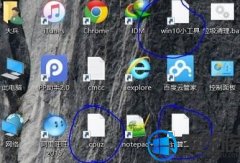


![[黑鲨一键重装系统]win10电脑开机提示你的电脑已脱机该怎么办?](http://www.ulaojiu.com/uploads/allimg/180506/1_0506142S11623.jpg)
![[云骑士一键重装系统]Win10专业版系统如何设置关机不更新?](http://www.ulaojiu.com/uploads/allimg/180506/1_05061425022464.jpg)